Pada perkembangannya kebutuhan pertukaran data menjadi sangat penting, terutama yang berkaitan dengan keamanan dan efektifitas dari proses transfer data itu sendiri. Bayangkan sebuah perusahaan yang memiliki beberapa kantor cabang yang tersebar di beberapa kota, dan membutuhkan transaksi data antar cabang. Ada beberapa pertimbangan yang menjadi pilihan untuk menentukan sebuah kebijakan. Bertukar data melalui internet cukup murah, tetapi khawatir dengan masalah keamanan data itu sendiri. Tetapi apabila ingin menggunakan jalur khusus antar cabang, membutuhkan dana yang tidak sedikit untuk membangun infrastrukturnya.
Seiring perkembangan teknologi, ada sebuah metode yang menjawab permasalahan itu. Tunnel yang merupakan sebuah protokol yang digunakan untuk membuat sambungan/koneksi private point to point melalui jaringan internet/publik sehingga pertukaran data menjadi lebih aman.Untuk membangun jaringan tunnel dibutuhkan koneksi internet dengan IP publik statis.
Ada beberapa protokol tunnel di mikrotik.
EoIP (Ethernet over IP)
Merupakan protokol pada Mikrotik RouterOS yang berfungsi untuk membangun sebuah jaringan tunnel antar ruter mikrotik di atas sebuah koneksi TCP/IP. EoIP merupakan protokol proprietary (hak milik) mikrotik, maka fitur ini hanya berjalan antar ruter mikrotik. EoIP menggunakan protokol GRE (RFC 1701).
IPIP (IP-in-IP)
Implementasi IPIP di mikrotik berdasarkan RFC 2003. Protokol IPIP bekerja dengan mengenkapsulasi paket data dari satu IP ke IP lain untuk membentuk jaringan tunnel. Berbeda dengan EoIP yang berjalan antar ruter mikrotik, IPIP dapat berjalan hampir di semua jenis ruter yang mendukung protokol IPIP.
GRE (Generic Routing Encapsulation)
Merupakan protokol tunnel yang dikembangkan oleh Cisco. Dengan menggunakan protokol ini kita dapat melakukan enkapsulasi berbagai protokol yang dibuat untuk kebutuhan jalur virtual point-to-point.
Semua protokol tunnel ini pada dasarnya dikembangkan sebagai 'stateless tunnel' di mana ketika di satu sisi terdapat tunnel yang tidak aktif, maka semua lalu lintas data yang melewatinya akan terkena yang dalam istilah disebut drop/blackhole. Untuk mengatasi hal ini, di RouterOS ditambahkan sebuah fitur 'keepalive'. Jadi ketika salah satu sisi dari tunnel putus, maka ruter akan menjaga interface tunnel tetap dalam keadaan aktif yang ditunjukkan dengan tanda 'R' atau 'running' pada interface tersebut selama nilai interval yang ditentukan. Secara default nilai parameter 'keepalive' ini adalah 10s (time interval), 10 retries (pengulangan).
Dalam topologi seperti gambar di atas, ada 2 ruter yang terhubung antara kantor pusat dan kantor cabang dengan segmen IP lokal yang berbeda antar 2 jaringan. Dua jaringan itu terhubung dengan menggunakan tunnel.
Kita akan coba impelementasikan topologi ini menggunakan VirtualBox dengan menggunakan protokol IPIP. Di contoh ini menggunakan 2 buah mikrotik dengan masing-masing mikrotik memiliki 2 interface, satu interface yang terhubung ke internet (bridge) dan satu interface yang terhubung ke lokal (internal network). Untuk interface yang terhubung ke lokal bedakan deskripsinya satu sama lain. Jadi dengan menggunakan tipe bridge, kedua ruter itu posisinya sejajar dengan PC host. Sama-sama mendapatkan koneksi dari jaringan di mana mereka terhubung.
Ruter kantor pusat.
Ruter kantor cabang.
Set IP ruter, pastikan ruter dan klien terhubung ke internet.
Ruter Pusat
Ruter Cabang
Sebelum melakukan konfigurasi di ruter, lakukan tes koneksi antar jaringan lokal pusat dengan cabang, begitupun sebaliknya. Lakukan dari kedua sisi klien yang berada di bawah ruter.
Dengan 'ping'
Dengan menggunakan 'tracert' terlihat koneksinya ke arah IP publik internet dan tidak menemukan alamat yang dituju.
Mulai konfigurasi ruter menggunakan protokol tunnel IPIP. Lakukan konfigurasi di kedua ruter.
Menu Interfaces
Tab Interface - klik tanda + berwarna biru
IP Tunnel
Name = opsional - Local Address = alamat IP publik ruter lokal - Remote Address = alamat IP publik ruter tujuan - OK
Ruter Pusat
Ruter Cabang
Pastikan kedua sisi ruter terhubung dengan ditandai huruf 'R' di depan interface tunnel.
Set IP untuk interface tunnel di kedua sisi ruter.
Ruter Pusat
Ruter Cabang
Set route di kedua sisi ruter.
Ruter Pusat
Tab General - Dst. Address = arahkan ke segmen IP interface lokal di ruter cabang - Gateway = arahkan ke alamat IP interface tunnel di ruter cabang - OK
Ruter Cabang
Tab General - Dst. Address = arahkan ke segmen IP interface lokal di ruter pusat - Gateway = arahkan ke alamat IP interface tunnel di ruter pusat - OK
Tes koneksi lagi di kedua sisi klien yang berada di bawah ruter. Tracert sudah tidak ke arah IP publik internet, melainkan ke arah IP tunnel.
Klien pusat
Klien cabang
Dari keterangan gambar di atas, menandakan bahwa koneksi antar kedua ruter sudah terhubung dengan menggunakan tunnel.
Selamat mencoba dan semoga tutorial ini bermanfaat.
Sumber : http://www.mikrotik.co.id/artikel_lihat.php?id=91





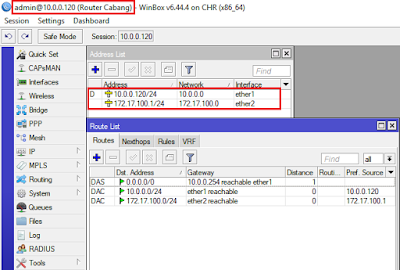




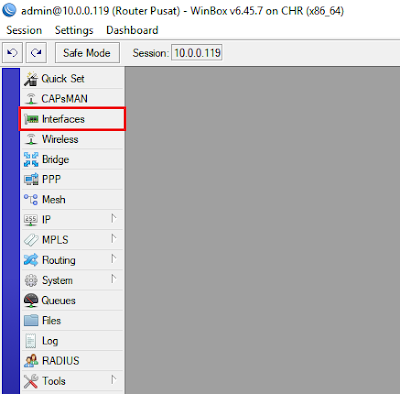






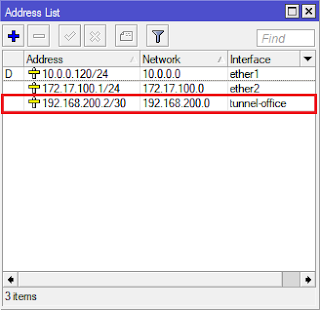
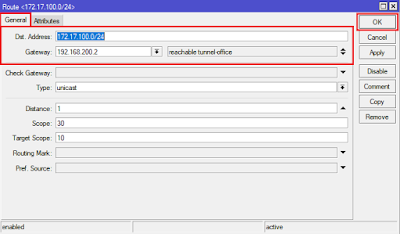


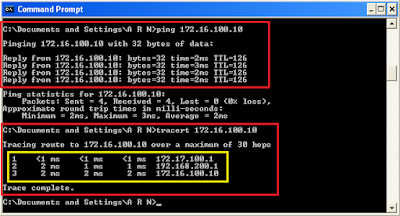
Tidak ada komentar:
Posting Komentar